Windows 8确实很棒还是完全失败,真的很酷。我的意思是,它很干净,而且组织得比Windows 7桌面好得多。但是,这还不足以提供全面升级或更换PC的动力。
那么,如何在保留Windows 8用户界面的同时又享受Windows 8的用户界面呢? Windows 8主题是显而易见的答案。我认为Windows 8 Transformation Pack比Windows 7更好地提供了Modern体验。
在阅读了克里斯蒂安(Christian)对Transformation Pack的提及后,我决定对其进行试驾看看是否值得永久安装。在本概述中,我将向您展示安装主题有多么简单,运行主题后所有可用的功能以及考虑在主题上运行时要记住的一些限制。永久安装您的PC。
在Windows 7上安装Windows 8转换包
在安装转换包之前,您将需要获取Windows 7计算机的完整还原点–仅转到控制面板,选择“系统",单击“系统保护"选项卡,然后单击“创建"按钮以创建您的还原点。
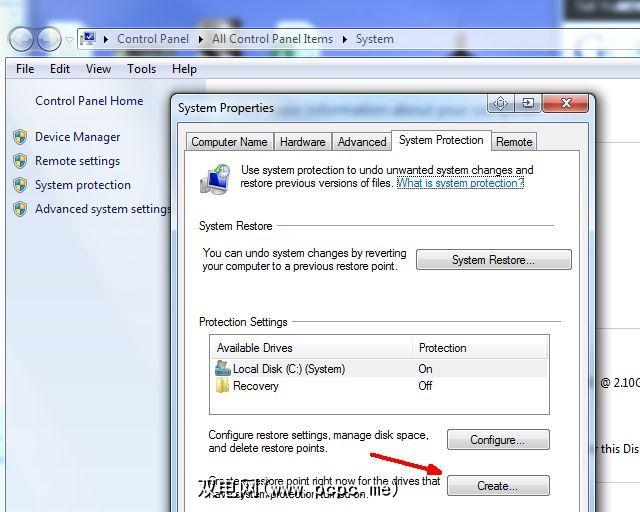
下载zip文件时,请解压缩EXE文件并运行它。 ,您会看到一个类似设置屏幕的界面,可以在其中选择一些设置,但最重要的是,您可以选择所需的沉浸式用户界面。我也强烈建议您设置“任务栏用户平铺"复选框,因为它可以让您快速访问现代开始屏幕右侧任务栏上Windows 7中运行的所有应用程序。
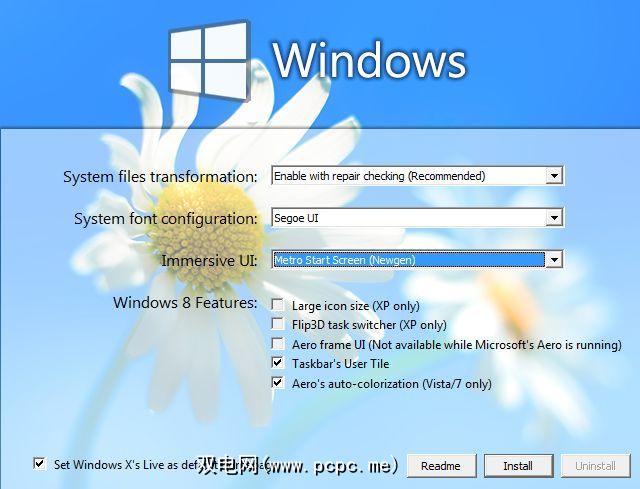
单击“安装"按钮,运行该例程,然后在要求重新启动计算机时接受重新启动。
在Windows 7上使用Windows 8播放
安装过程非常顺利,并且在重新启动后,出现了Windows Modern启动屏幕,并占据了大多数屏幕。我最常说的是,因为我实际上是在连接了大型外部显示器的计算机上运行此主题的,并且直到将分辨率更改为1360 x 768时,开始屏幕才真正覆盖了整个屏幕。如果您打算在比普通屏幕大的计算机上使用此功能,请牢记一些注意事项。您可以获得即时的股票报价更新,天气,新闻,体育节目,计算机上的照片幻灯片,当然还有您一直使用的较小的网络和社交应用程序。无需再理会“开始"菜单,现在您已经有了Windows 8!
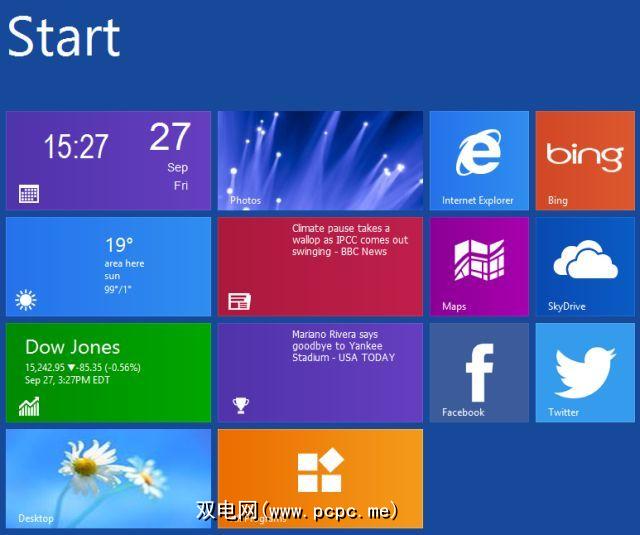
您可以像拼图块一样滑动瓷砖,然后将所有物品精确放置在您想要的地方。右边是包含任务栏项目以及您最近使用的程序的图块网格。这个屏幕确实可以将您通常使用的90%放在您的指尖。
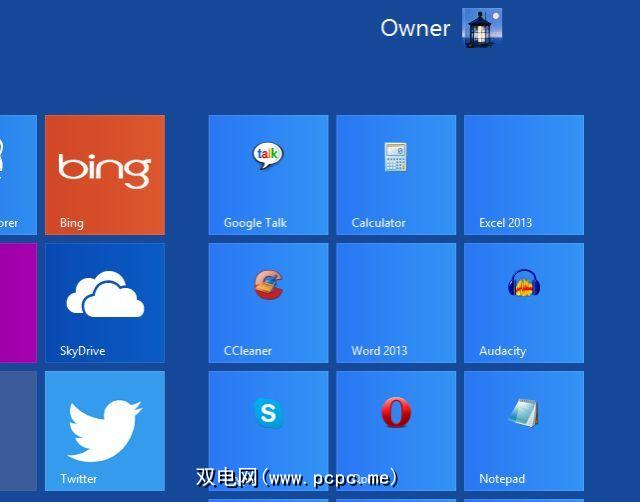
台式机上的即时数据
同样,此主题与装饰PC无关。与Windows 8一样-功能齐全。单击股票报价图块,它将打开一个新窗口,其中包含当日最大的市场动向以及可自定义的监视列表。
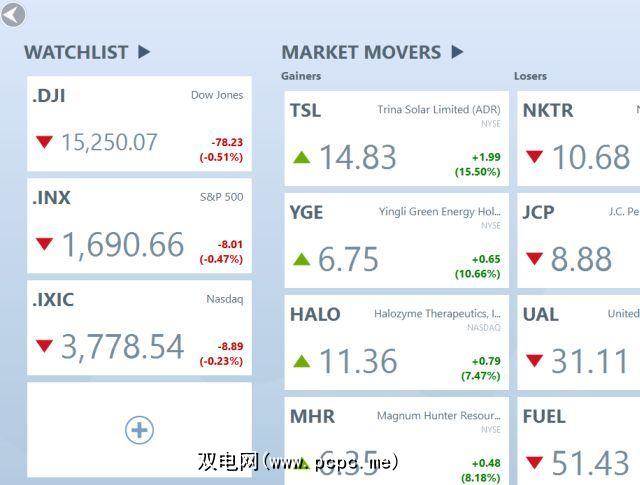
单击日历,您将看到屏幕上将显示整个年度日历以及今天的日期和时间。
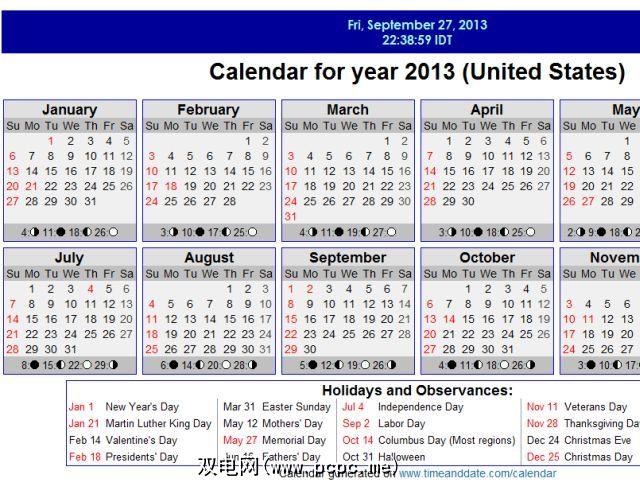
单击正在积极显示最新新闻更新的磁贴,您将被带到一个包含所有最新标题的页面
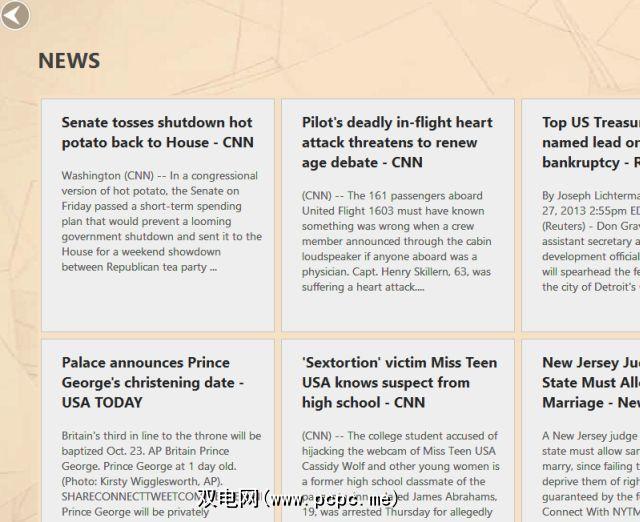
单击任何标题,就可以阅读全文,就像在Internet上浏览新闻站点一样。因为,这就是您要做的。这些页面实质上是嵌入式网页,看起来像是Modern体验的一部分。
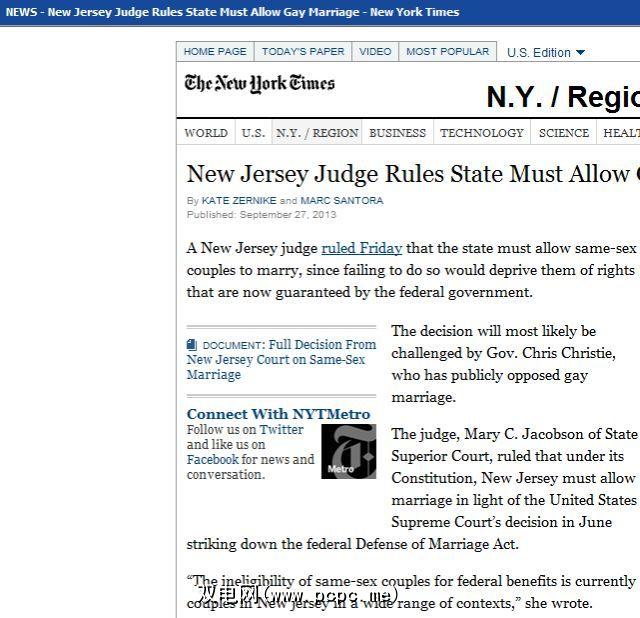
当您在Modern开始屏幕中单击Map tile时,这一点尤其明显。这将带您进入一个新屏幕,显示Google Maps,除了顶部的浏览器搜索栏外,所有内容均已完成。但是,如果您开始单击“新闻"或“搜索"之类的链接,则实际上可以从本应专门用于Google Maps的页面开始浏览网页。
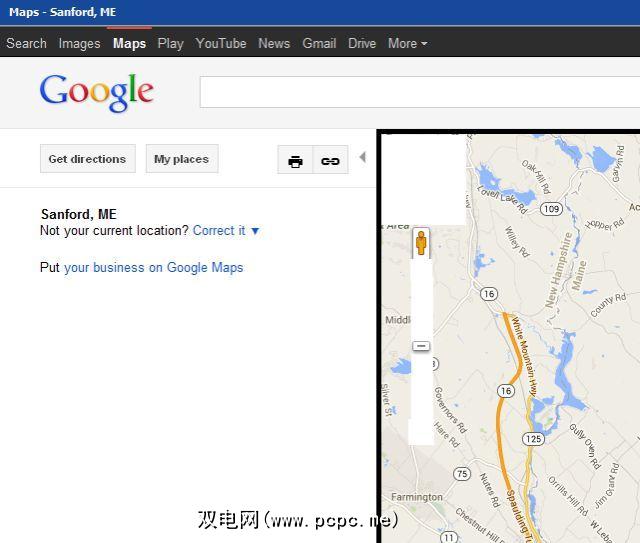
这当然没什么问题,但是根据您计划在何处安装此主题进行考虑。如果将其放在学校计算机上,通常可能会锁定默认的网络浏览器,请记住,这些嵌入式浏览器页面可能代表学生的网络“后门"。
使用Windows 7和Windows 8一起使用
如果您要查找所有软件,只需单击“所有程序",您就可以访问Windows 7开始菜单下的所有常用内容。 。现在,“开始"菜单下的每个以前的程序文件夹均是一个标题,在该标题下,将类似的程序分组在一起。对于我来说,发现两台显示器仅显示一个“开始"屏幕,这对我来说是一种混合Windows 7 / Windows 8的混合体。 Windows 7的开始栏位于底部,但桌面仍将具有Windows 8的“开始"屏幕。但是,对于我来说,很难确定这是否是允许我从第二个屏幕启动Win7任务栏的软件中的错误,或者它是否是预期的功能。
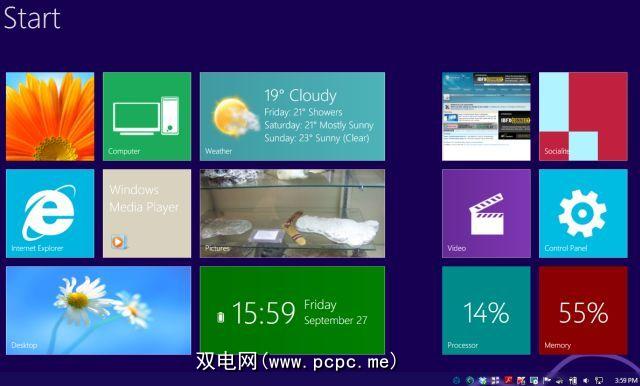
退出“开始"屏幕后,您可能会遇到不同的行为,具体取决于您的设置。因此,我的建议是-如果您运行的是带有多个窗口的复杂设置,或者使用的是超大屏幕,则Windows 8转换包可能会有一些奇怪的行为。但是,如果您正在使用一个屏幕运行较小的上网本甚至是中等大小的笔记本电脑,则此转换包从字面上感觉就像您已将计算机转换为Windows 8一样,而无需实际升级或更换计算机。
您是否曾经使用过Windows 8 Transformation Pack?您对此有何看法?您是否在Windows 7上使用过它吗?在下面的评论部分中分享您的想法和经验。








